Các chủ đề liên quan
[Range Extender] Làm cách nào để thiết lập ASUS Repeater với ứng dụng ASUS Extender?
Thiết lập bộ lặp để mở rộng Wi-Fi của bạn thật dễ dàng! Hãy làm theo phần Câu hỏi thường gặp này để thiết lập bộ lặp tín hiệu ASUS của bạn!
Trước khi thiết lập bộ lặp của bạn
1. Ứng dụng ASUS Extender chỉ hỗ trợ các bộ lặp của ASUS để thiết lập internet. Nếu bạn đang sử dụng bộ định tuyến không dây, vui lòng tham khảo Câu hỏi thường gặp này để biết cách thiết lập internet. [Bộ định tuyến không dây] Làm cách nào để thiết lập bộ định tuyến ASUS Wi-Fi thông qua Ứng dụng Bộ định tuyến ASUS? (QIS, Thiết lập Internet nhanh)
1. ASUS Extender App only supports for ASUS repeaters for internet setup. If you are using Wireless routers, please refer to this FAQ for internet setup. [Wireless Router] How to set up ASUS Wi-Fi router via ASUS Router App? (QIS, Quick Internet Setup)
2. Ứng dụng ASUS Extender yêu cầu chương trình cơ sở 3.0.0.4.382.xxxx trở lên. Bạn có thể tham khảo Câu hỏi thường gặp này để kiểm tra phiên bản chương trình cơ sở và nâng cấp chương trình cơ sở lặp lại lên phiên bản mới nhất trước khi sử dụng Ứng dụng ASUS Extender. Cách nâng cấp chương trình cơ sở theo cách thủ công cho bộ định tuyến hoặc bộ mở rộng phạm vi của ASUS
3. Cài đặt Ứng dụng ASUS Extender trên thiết bị di động của bạn.
- Dành cho thiết bị Android : https://play.google.com/store/apps/details?id=com.asus.aiextender&hl=en
- Dành cho thiết bị iOS : https://apps.apple.com/app/asus-extender/id1112040720


Đây là video hướng dẫn thực tế về cách thiết lập bộ lặp tín hiệu ASUS bằng điện thoại thông minh của bạn.
Một trường hợp sử dụng bộ mở rộng Wi-Fi để tham khảo.
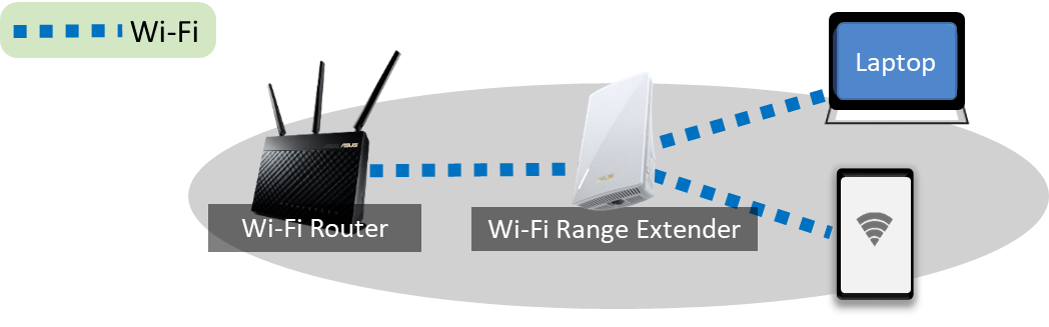
Vui lòng làm theo các bước bên dưới để thiết lập bộ mở rộng Wi-Fi của bạn
Ở đây chúng tôi lấy model ASUS RP-AX56 và sử dụng hệ thống iOS để thiết lập.
Bước 1. Bật nguồn RP-AX56
Bước 2. Kết nối thiết bị di động của bạn với SSID mặc định của RP-AX56. Bạn có thể tìm thấy nhãn dán có thông tin SSID WIFI mặc định trong thiết bị mở rộng WiFi ASUS của mình.

Bước 3. Khởi chạy Ứng dụng ASUS Extender từ thiết bị di động của bạn.
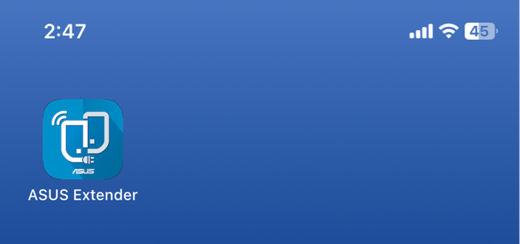
Bước 4. Nhấp vào [Setup Extender] và thực hiện bước tiếp theo.
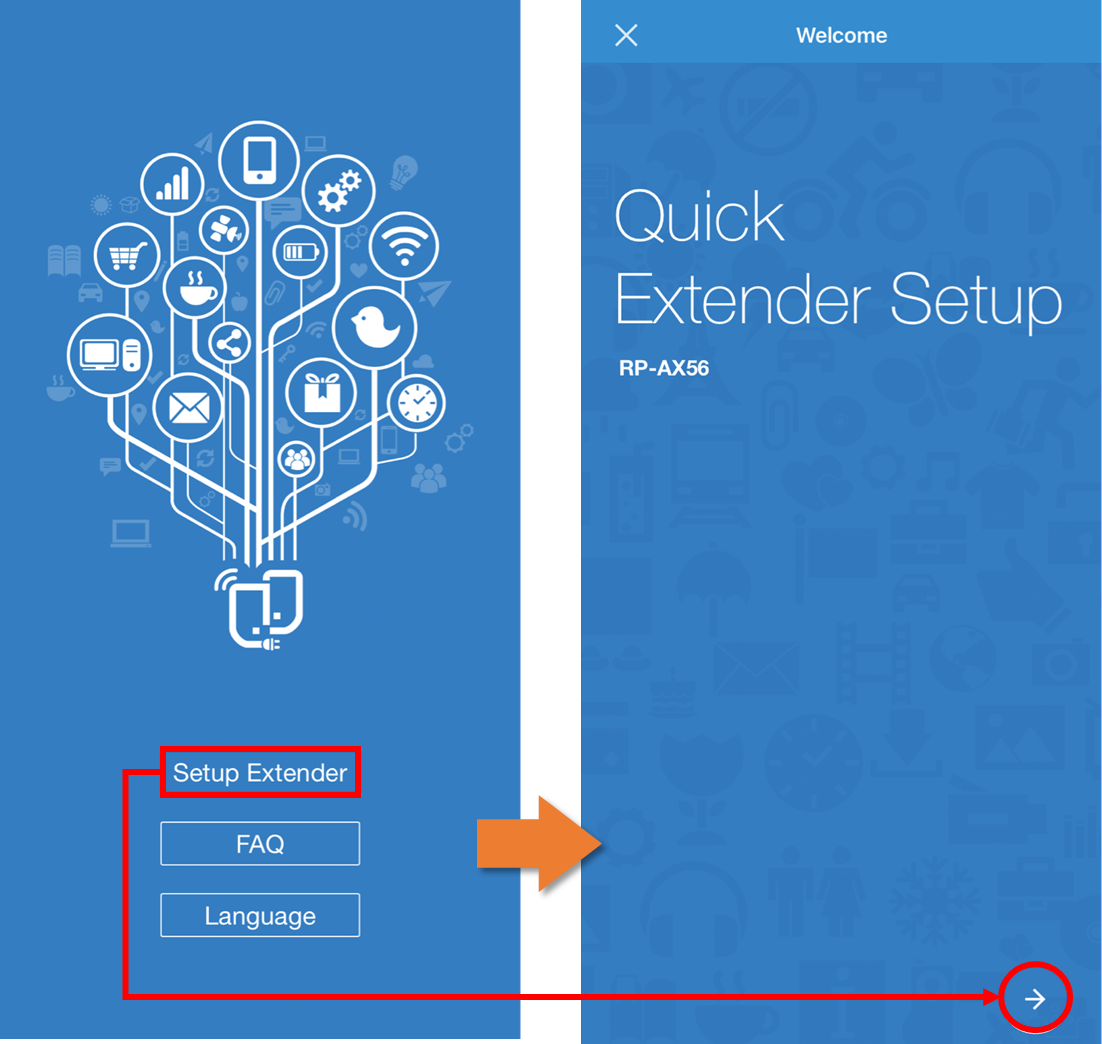
Bước 5. Chọn vị trí bạn đặt bộ lặp rồi nhấp vào [Next Step].
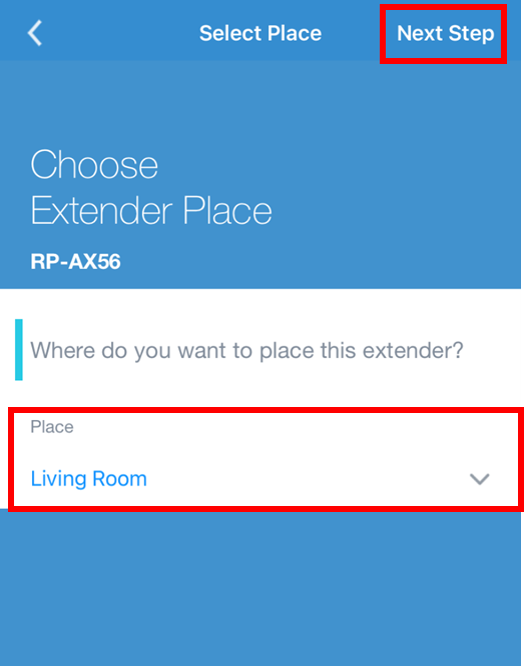
Bước 6. Chọn tín hiệu Wi-Fi mà bạn muốn mở rộng và nhập mật khẩu Wi-Fi để kết nối. Nhấp vào [Next Step] để tiếp tục.
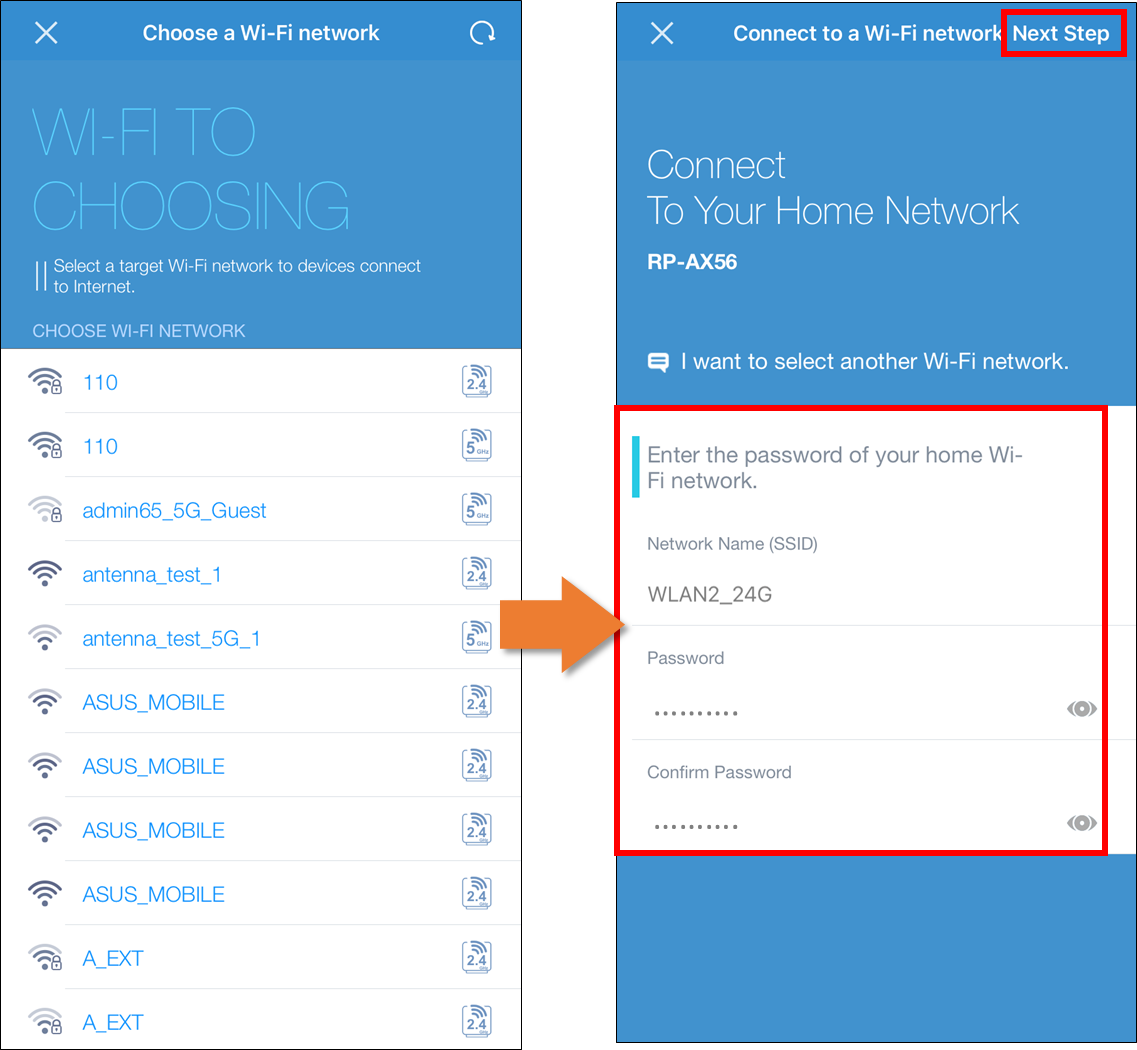
Nếu bạn muốn mở rộng tín hiệu Wi-Fi khác, chỉ cần nhấp vào [I want to select another Wi-Fi network] và nhập mật khẩu Wi-Fi để thiết lập kết nối mới.
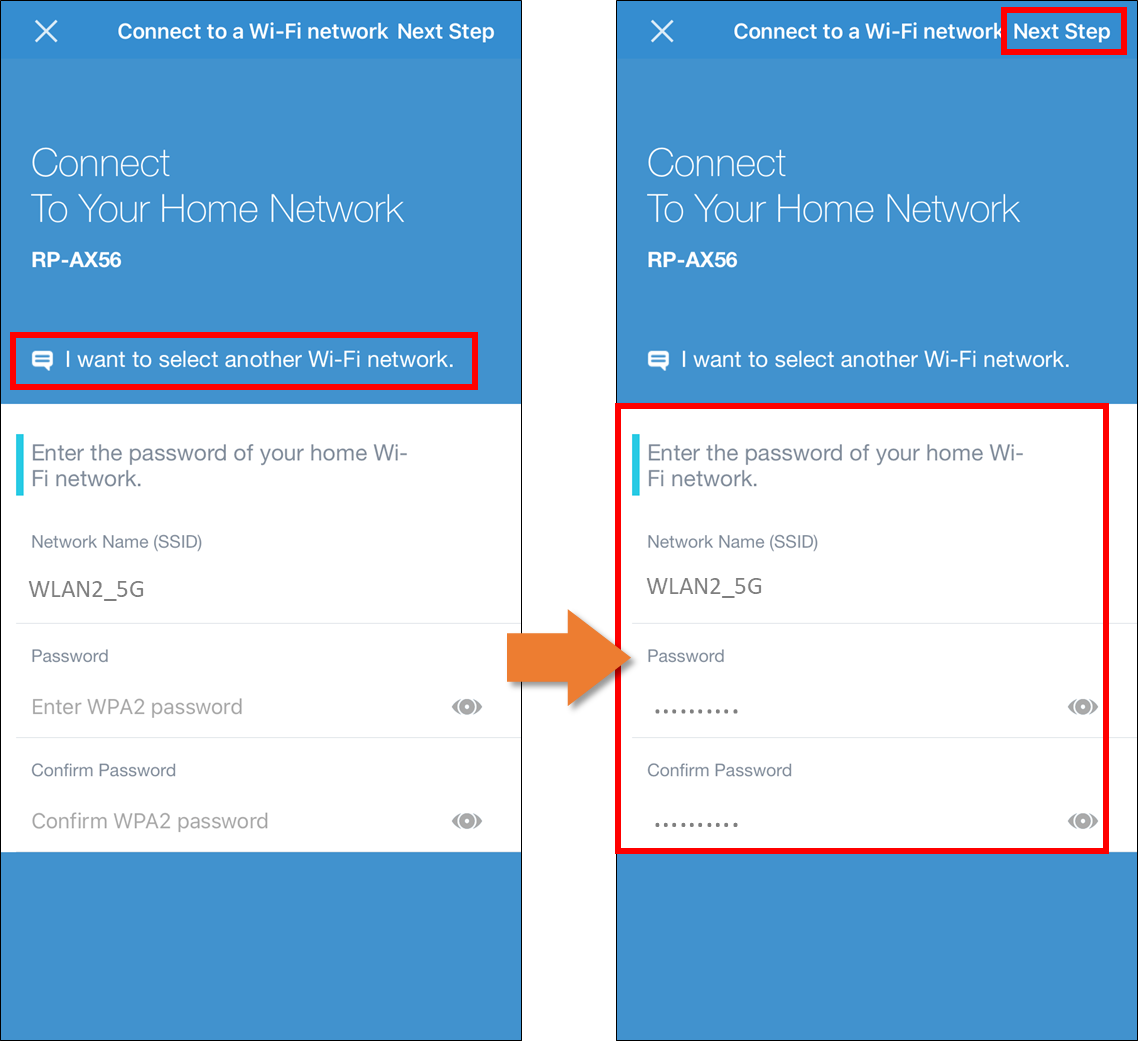
Bước 7. Vui lòng thiết lập SSID và mật khẩu Wi-Fi cho bộ lặp của bạn và nhấp vào [Next Step].
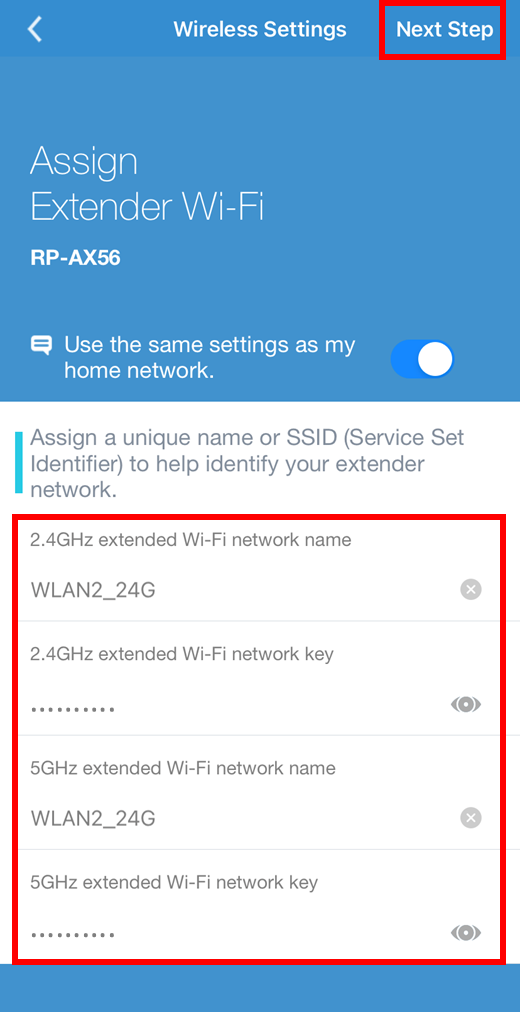
Bước 8. Thiết lập tài khoản quản trị và mật khẩu cho bộ lặp ASUS của bạn, sau đó nhấp vào [Bước tiếp theo].
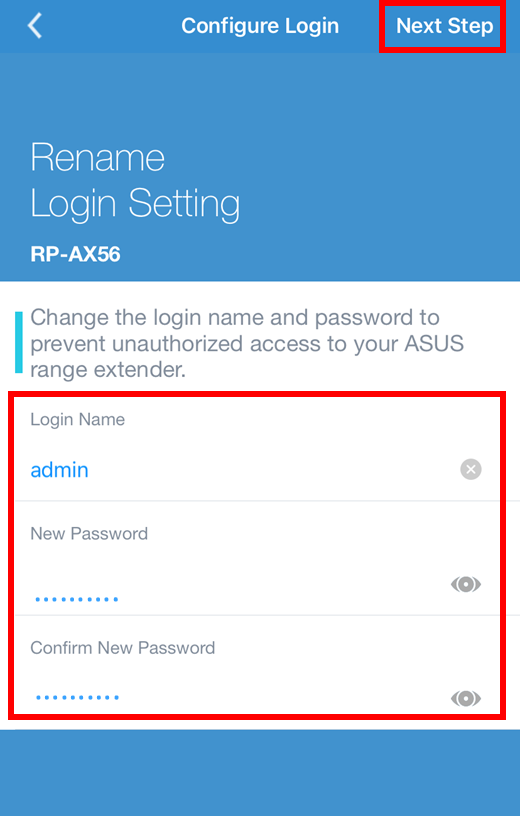
Bước 9. Khi RP-AX56 hoàn tất quá trình khởi động lại, vui lòng kết nối thiết bị di động của bạn với SSID Wi-Fi RP-AX56 mới mà bạn vừa tạo để hoàn tất thiết lập.
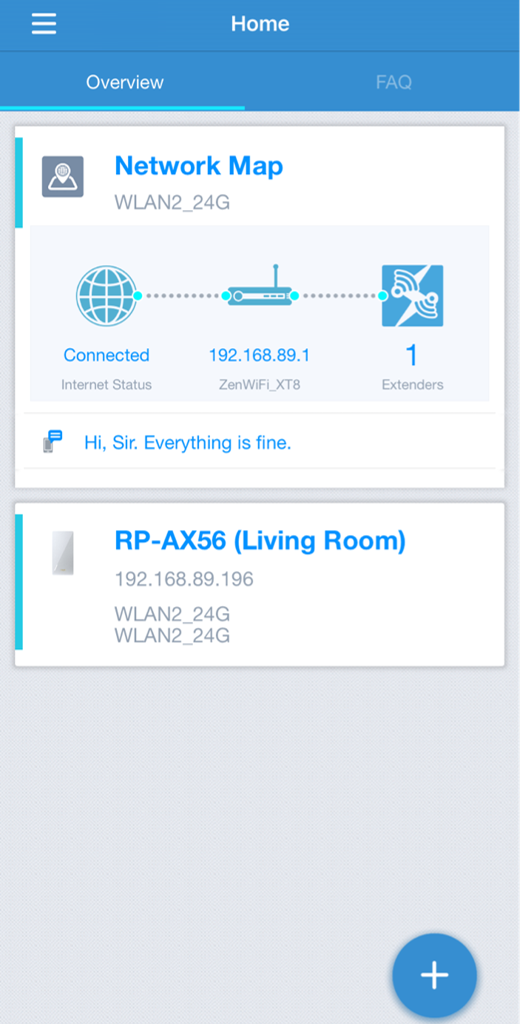
Đăng nhập để quản lý bộ lặp của bạn thông qua Ứng dụng ASUS Extender
Bạn có thể nhấp vào tên model máy bạn muốn quản lý trên trang chính của Ứng dụng ASUS Extender và nhập tài khoản cũng như mật khẩu bạn đã tạo để đăng nhập.
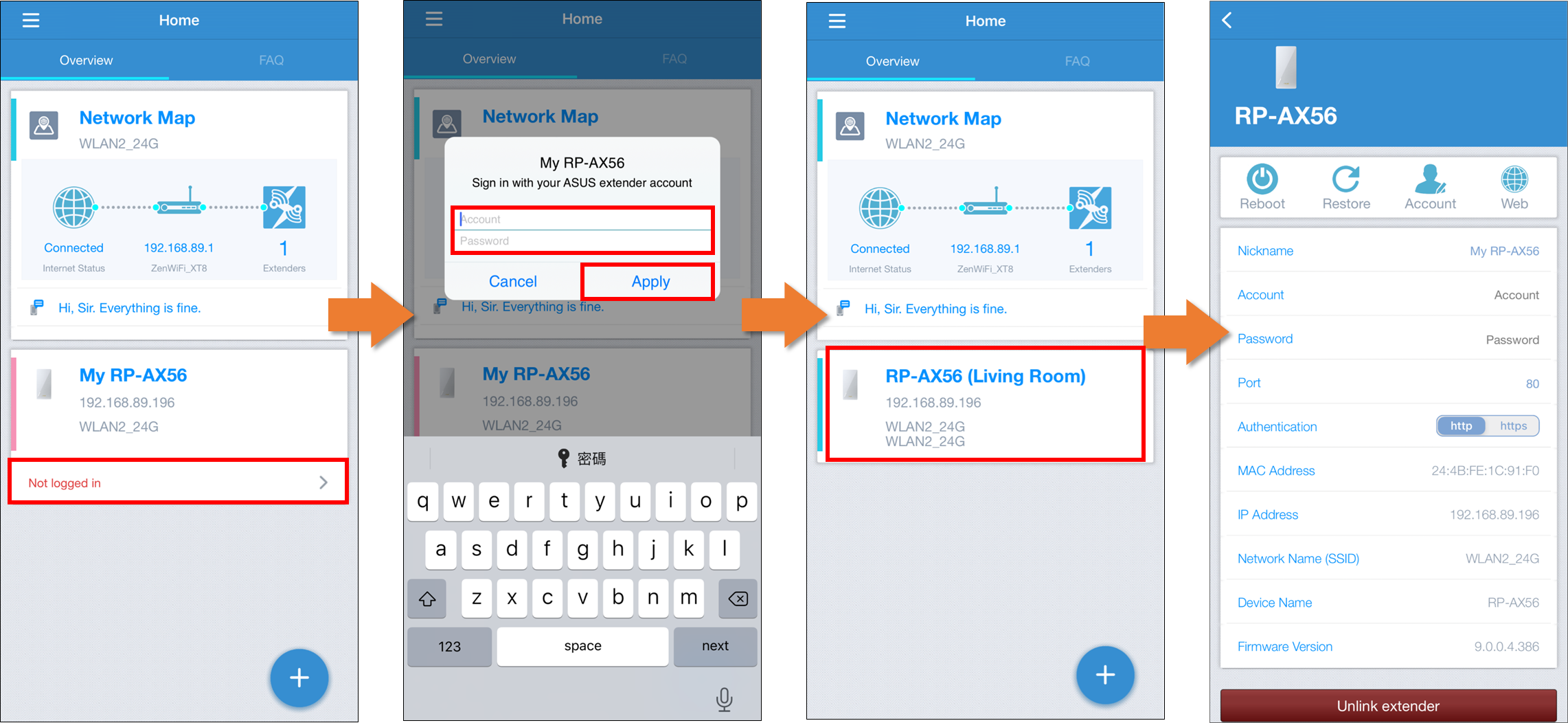
FAQ
1. Tôi có thể làm gì nếu không hoàn tất thiết lập Bộ mở rộng hoặc thiết lập kết nối internet thông qua Ứng dụng bộ mở rộng ASUS?
a. Vui lòng đảm bảo điện thoại di động của bạn đã kết nối với SSID WIFI của bộ lặp WIFI.
b. Vui lòng đảm bảo rằng bạn đã nhập đúng mật khẩu WIFI của WIFI của thiết bị WIFI phía trước. (Giống như bộ định tuyến)
c. Hãy đảm bảo rằng bạn đã nâng cấp chương trình cơ sở của bộ lặp tín hiệu ASUS và Ứng dụng ASUS Extender lên phiên bản mới nhất. Bạn có thể tham khảo thông báo ở đầu bài viết này.
d. Vui lòng đảm bảo WIFI của AP WIFI phía trước hoạt động bình thường. Nếu bạn đang sử dụng bộ định tuyến ASUS WIFI, bạn có thể tham khảo Câu hỏi thường gặp này để đảm bảo WIFI của bộ định tuyến ASUS WIFI của bạn hoạt động bình thường. [Khắc phục sự cố] Tín hiệu Wi-Fi thường xuyên bị ngắt kết nối
Nếu bạn không sử dụng bộ định tuyến WIFI ASUS, vui lòng liên hệ với nhà cung cấp thiết bị để khắc phục sự cố WIFI.
2. Tôi có thể làm gì nếu bộ lặp tiếp tục ngắt kết nối WiFi?
Bạn có thể tham khảo các bước khắc phục sự cố từ Câu hỏi thường gặp này. [Khắc phục sự cố] Bộ định tuyến không dây hoặc Bộ mở rộng phạm vi không dây Tín hiệu Wi-Fi thường bị ngắt kết nối ở chế độ Lặp lại
3. Tôi có thể đặt bộ lặp tín hiệu ASUS ở chế độ Điểm truy cập không?
Vâng, bạn có thể. Vui lòng tham khảo Câu hỏi thường gặp này để biết cách thiết lập chế độ Điểm truy cập. [Range Extender] Làm cách nào để thiết lập chế độ Access Point(AP) trên thiết bị lặp sóng ASUS?
4. Làm cách nào để thiết lập lại bộ mở rộng WIFI ASUS?
Nhấn nút đặt lại trên bộ mở rộng WIFI trong ít nhất 5 giây và nhả nút đặt lại khi bạn thấy đèn LED nguồn bắt đầu nhấp nháy. Bạn có thể quay lại Bước 2 để thiết lập lại khi khởi động lại hoàn tất.
Làm cách nào để có được (Tiện ích / Firmware)?
Bạn có thể tải xuống trình điều khiển, phần mềm, chương trình cơ sở và hướng dẫn sử dụng mới nhất trong Trung tâm tải xuống của ASUS.
Nếu bạn cần thêm thông tin về Trung tâm tải xuống của ASUS, vui lòng tham khảo liên kết này.